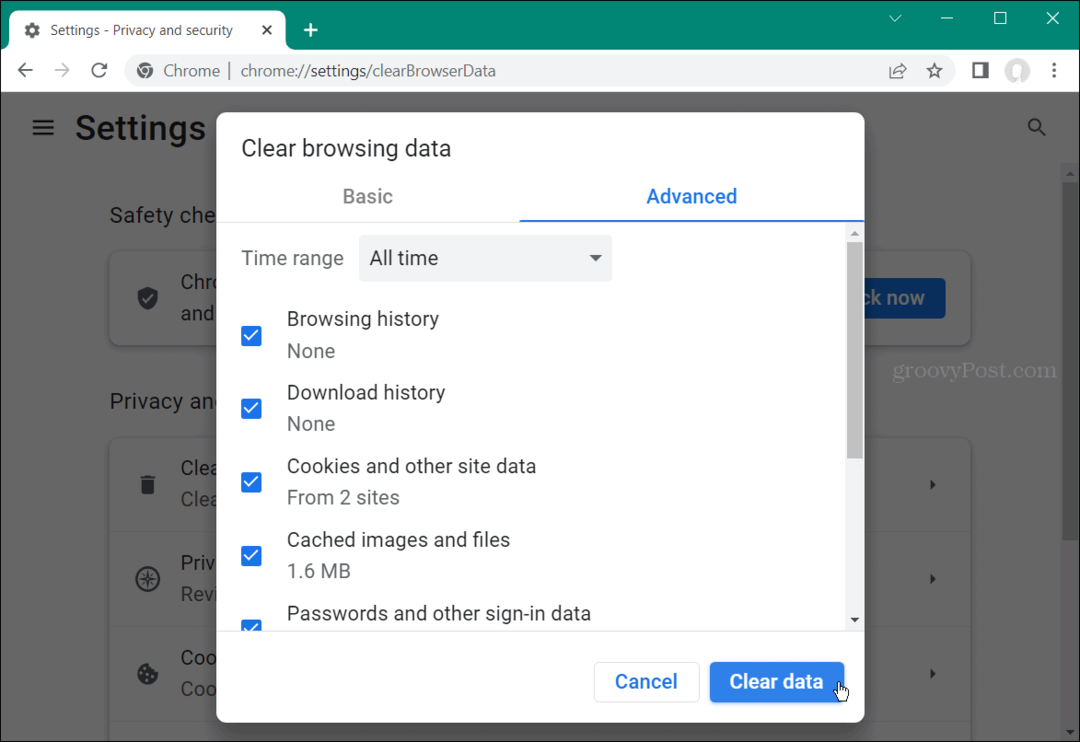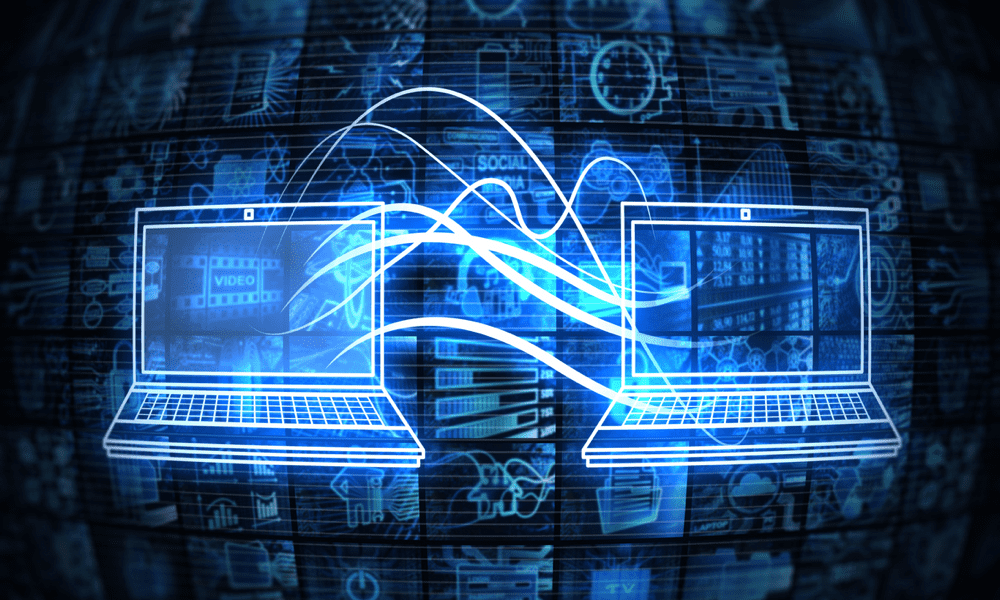Sustabdykite „Windows 10“ naujinimą naudojant „Never 10“ arba pačią „GWX App“
„Microsoft“ "Windows 10 / / March 17, 2020
Nuo kovo pradžios padaugėjo skundų dėl programos „Gaukite„ Windows 10 “programą, kuri automatiškai atnaujina sistemas į„ Windows 10 “. Niekada 10 jos nelaiko.
Nuo kovo mėnesio pradžios padaugėjo skundų dėl „Windows 7“ ir „8.1“ programos „Gaukite„ Windows 10 “programą, automatiškai atnaujinančių sistemas į„ Windows 10 “. Buvo sukurti keli trečiųjų šalių sprendimai, skirti blokuoti „GWX“ ir susijusius atnaujinimus, palengvinančius „Windows 10“ diegimą. Anksčiau nagrinėjome populiariausias parinktis, „GWX“ valdymo skydelis. Naujausias žaidimas katės ir pelės žaidime yra Niekada 10 pagamino žinomas saugumo ekspertas Steve'as Gibsonas.
Blokuokite „Windows 10“ naudojimą niekada nenaudodami 10
Niekada 10 yra nedidelė, lengvai naudojama nešiojama programa, todėl nereikia diegti. Naudingumas veikia „Windows 7“ ir „Windows 8“. Atsisiuntę, dukart spustelėkite never10.exe ir tada pasirinkite Išjungti „Win10 Upgrade“ mygtuką.
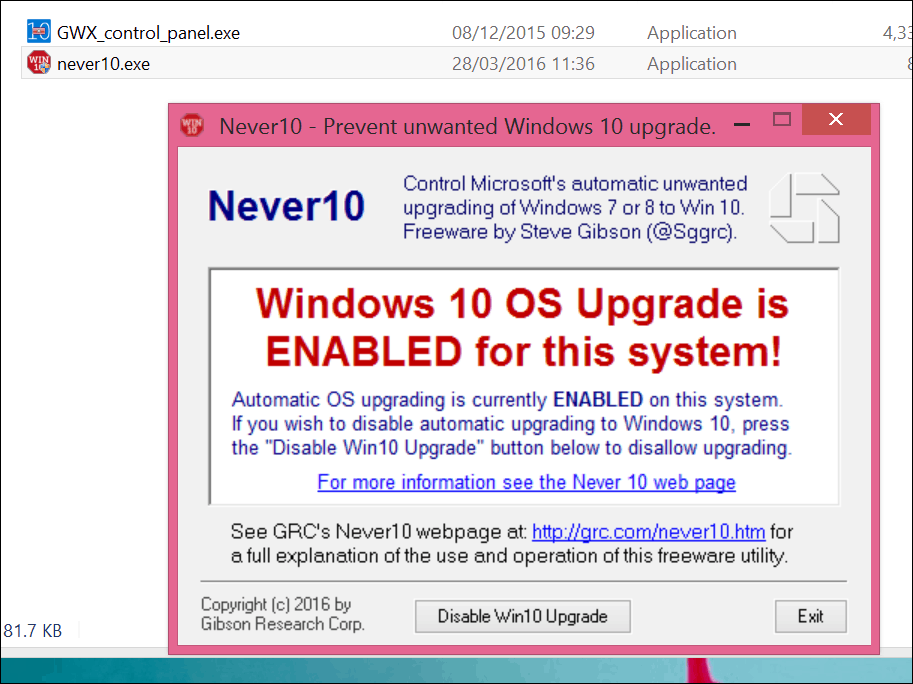
Kai jis bus įgalintas, bus rodomas žalias pranešimas, „Šioje sistemoje„ Windows 10 “OS naujinimas yra IŠJUNGTAS.“
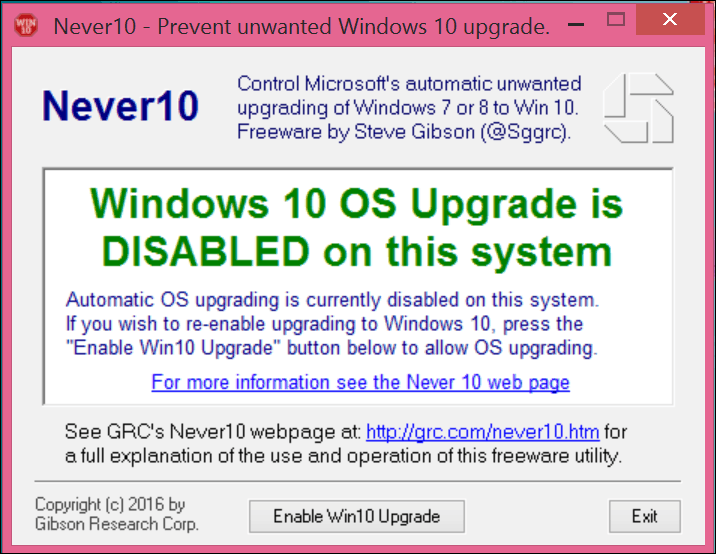
Ar tai veikia?
Išbandžiau tai keliuose kompiuteriuose ir nesu tikras, kad tai visiškai įrodyta. Įjungę „Never 10“ kitame kompiuteryje ir paleidę „Get Windows 10“; dar buvo atgalinis laikmatis, rodantis, kad „Windows 10“ bus įdiegta per 60 minučių. Taip pat pastebėjau, kad to nėra paslėpti erzinančią GWX piktogramą užduočių juostoje.
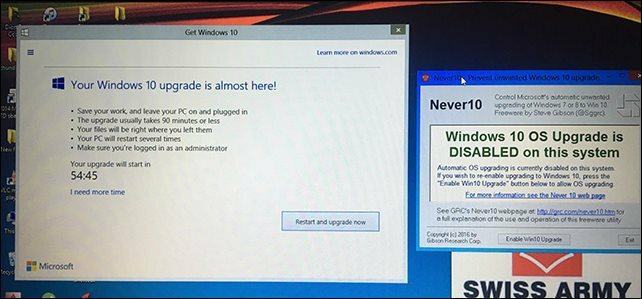
Jei nenorite „Windows 10“ atnaujinimas, niekada neišbandykite 10 ir praneškite mums, kaip jūsų patirtis su tuo susijusi toliau pateiktame komentarų skyriuje.
Išjunkite „Windows 10“ naujinimą naudodami „Get Windows 10 App“
Galėjau naudoti pačią programą „Gaukite„ Windows 10 “, norėdama išjungti„ Windows 10 “atnaujinimą be jokių papildomų pranešimų. Tai darydami, turite įsitikinti, kad pasirinksite tinkamus mygtukus ir nuorodas. Kai kuriuose ekranuose ne visada aišku, ką pasirinkti.
Paleiskite „Get Windows 10“ programą, jei jos nematote, paspauskite „Windows“ klavišas + R jie tipas:„gwx.exe“ tada paspauskite Enter. Tai paleis programą „Gaukite„ Windows 10 “, jei pamatysite žemiau pateiktą pranešimą, spustelėkite man reikia daugiau laiko žemiau laikmačio.
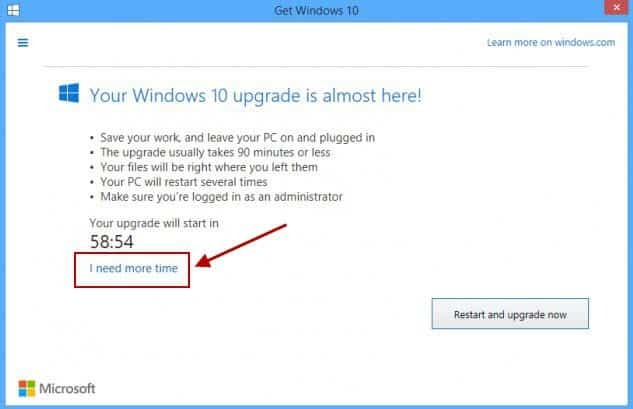
Tada spustelėkite nuorodą Pertvarkyti po laikmačiu.
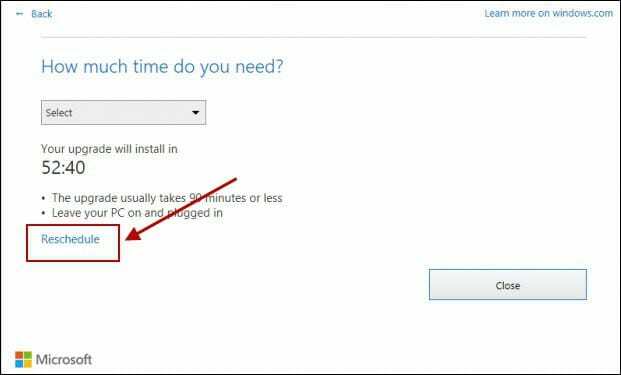
Kitame ekrane spustelėkite Atšaukti suplanuotą atnaujinimą.
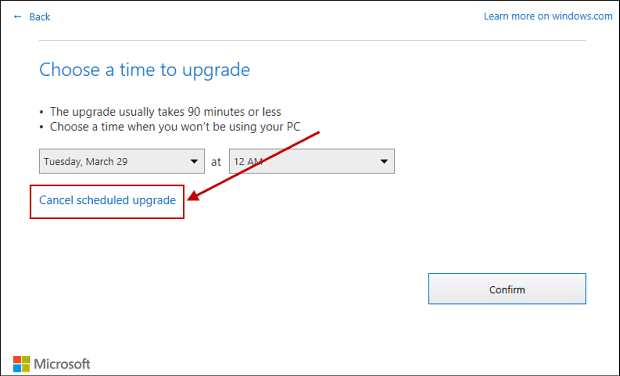
Tada spustelėkite Atšaukti suplanuotą atnaujinimą mygtuką.
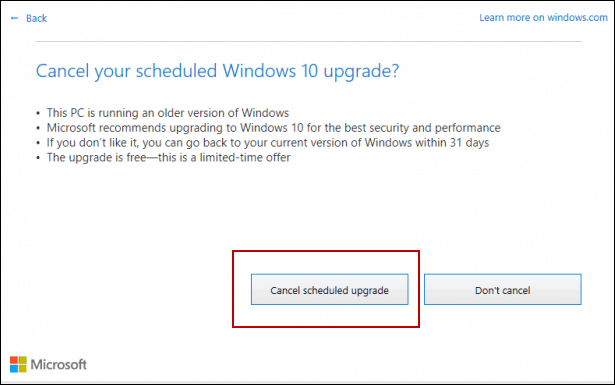
Jums netrukdys ir nebus automatiškai atnaujinta į naują OS. Taip pat galite rankiniu būdu užblokuoti „Windows 10“ atnaujinimą naudodami „Windows“ registrą, patikrinkite mūsų ankstesnis straipsnis instrukcijų.
Bent jau šis antrasis metodas veikia kol kas. Visada yra galimybė, kad „Microsoft“ pateiks kitą atnaujinimą, dėl kurio bus sunkiau naudoti „GWX“ programą, kad būtų sustabdyta „Windows 10“.